Group Policy Editor (GPEDIT.MSC) คือโปรแกรมเครื่องมือขั้นสูง ที่ไมโครซอฟต์พัฒนาขึ้นมาเพื่อใช้กำหนดการทำงานของระบบ Windows รวมถึงกำหนดการทำงานของระบบ Windows Updates โดยการใช้งาน GPEDIT.MSC นั้นจะต้องเป็นผู้ใช้ระดับ Administrator เท่านั้น
GPEDIT.MSC มีข้อดี คือมีการทำงานแบบ GUI มีคำอธิบายรายละเอียดของพารามิเตอร์แต่ละตัว และบางพารามิเตอร์ยังมีรายการค่าที่สามารถตั้งได้ให้เลือกใช้งาน ทำให้ง่ายต่อการคอนฟิกและป้องกันการใส่ค่าไม่ถูกต้อง การเรียกใช้งานโปรแกรม GPEDIT.MSC ทำได้โดยเลือก Start>Run พิมพ์ GPEDIT.MSC แล้วกด Enter ก็จะได้หน้าต่างโปรแกรม Group Policy Editor
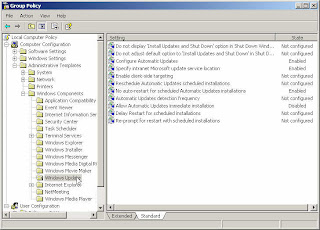
รูปที่ 1. Group Policy Management Console
พารามิเตอร์ของ Windows Update
การกำหนดให้เครื่องทำการอัพเดทผ่านทาง WSUS ด้วยโปรแกรม GPEDIT.MSC นั้น จะต้องทำการกำหนดค่าพารามิเตอร์ต่างๆ ที่อยู่ใน Local Computer Policy>Computer Configuration>Administrator Templates>Windows Components>Windows Update โดยมีพารามิเตอร์ต่างๆ ดังนี้
1. Do not display ‘Install Updates and Shut Down’ option in Shut Down Windows
คำอธิบาย: เป็นการกำหนดว่าจะแสดง option ‘Install Updates and Shut Down’ ใน Shut Down Windows หรือไม่ ซึ่งจะมีลักษณะไดอะล็อกบอกซ์ดังรูปที่ 2.
รายละเอียดการตั้งค่า
- Not Configured = แสดง option ‘Install Updates and Shut Down’ ใน Shut Down Windows เมื่อมี Update ที่ต้องติดตั้ง
- Enabled = ไม่แสดง option ‘Install Updates and Shut Down’ ใน Shut Down Windows
- Disabled = แสดง option ‘Install Updates and Shut Down’ ใน Shut Down Windows เมื่อมี Update ที่ต้องติดตั้ง

รูปที่ 2. Do not display ‘Install Updates and Shut Down’
2. Do not adjust default option to ‘Install Updates and Shut Down’ in Shut Down Windows
คำอธิบาย: เป็นการกำหนดค่า default ใน Shut Down Windows เป็น ‘Install Updates and Shut Down’ หรือไม่ ซึ่งจะมีลักษณะไดอะล็อกบอกซ์ดังรูปที่ 3.
รายละเอียดการตั้งค่า
- Not Configured = กำหนดค่า default ใน Shut Down Windows เป็น ‘Install Updates and Shut Down’
- Enabled = ไม่เปลี่ยนค่า default ใน Shut Down Windows
- Disabled = กำหนดค่า default ใน Shut Down Windows เป็น ‘Install Updates and Shut Down’
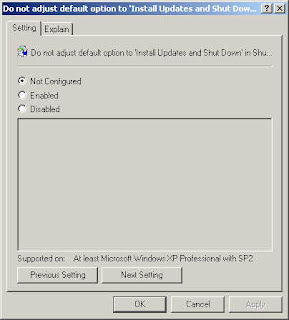
รูปที่ 3. Do not adjust default option ‘Install Updates and Shut Down’
3. Configure Automatic Updates
คำอธิบาย: เป็นการกำหนดพฤติกรรมการทำงานของ Automatic Updates ซึ่งจะมีลักษณะไดอะล็อกบอกซ์ดังรูปที่ 4.
รายละเอียดการตั้งค่า
- Not Configured = การทำงานจะคอนฟิกจาก Automatic Updates ใน Control Panel
- Enabled = เปิดการทำงาน Automatic Updates
- Disabled = ปิดการทำงาน Automatic Updates
ในกรณีที่เลือก Automatic Updates เป็น Enabled จะต้องกำหนดลักษณะการทำงานเป็นแบบใดแบบหนึ่งดังนี้
2 = Notify before downloading any updates and notify again before installing them.
คำอธิบาย: กำหนดให้ Automatic Updates แจ้งเมื่อมี Update โดยจะแสดงไอคอนสีเหลืองที่ Status area บน System tray แสดงข้อความว่า “updates are ready to be downloaded” และให้ผู้ใช้เป็นคนเลือกทำการดาวน์โหลดและติดตั้ง Update เอง โดยการคลิกที่ไอคอนเพื่อทำการดาวน์โหลดและเมื่อดาวน์โหลดเสร็จจะปรากฏเป็นไอคอนสีเหลืองที่ Status area บน System tray อีกครั้ง แสดงข้อความว่า “updates are ready to be installed” คลิกที่ไอคอนเพื่อทำการติดตั้ง Update
3 = (Default setting) Download the updates automatically and notify when they are ready to be installed
คำอธิบาย: กำหนดให้ Automatic Updates ทำการดาวน์โหลด Update โดยอัตโนมัติ และให้ผู้ใช้เป็นคนเลือกทำการติดตั้ง Update เอง โดยหลังจากดาวน์โหลด Update แล้วเสร็จ จะแสดงไอคอนสีเหลืองที่ Status area บน System tray แสดงข้อความว่า “updates are ready to be installed” คลิก icon เพื่อทำการติดตั้ง Update
4 = Automatically download updates and install them on the schedule specified below
คำอธิบาย: ให้ Automatic Updates ทำการดาวน์โหลด Update โดยอัตโนมัติ และเมื่อดาวน์โหลดเสร็จให้ทำการติดตั้ง Update ตามเวลาที่กำหนด (Scheduled) ในกรณีที่ไม่มีการกำหนดเวลาติดตั้งไว้ Automatic Updates จะทำการติดตั้งที่เวลา 3:00 AM ของแต่ละวัน
ในกรณีที่ทำการติดตั้ง Update เสร็จแล้ว แต่ต้องมีการรีสตาร์ทเครื่องเพื่อให้การติดตั้งเสร็จสมบูรณ์ ถ้าในขณะนั้นไม่มีผู้ใช้ล็อกออน Automatic Updates จะทำการรีสตาร์ทเครื่องโดยอัตโนมัติ แต่หากในขณะนั้นมีผู้ใช้กำลังใช้งานเครื่องอยู่ Automatic Updates จะแสดงไดอะล็อกบ็อกซ์แจ้งให้ผู้ใช้ทราบ ซึ่งผู้ใช้สามารถเลือกได้ว่าจะรีสตาร์ททันที (Restart now) หรือ เลื่อนการรีสตาร์ทออกไป (Restart later) ในกรณีที่เลือก Option 4 นี้ ผู้ใช้สามารถเลือกกำหนดวันและเวลาการติดตั้ง Update ได้
5 = Allow local administrators to select the configuration mode that Automatic Updates should notify and install updates
คำอธิบาย: ให้ Local Administrator เป็นผู้กำหนดลักษณะการทำงานของ Automatic Updates ซึ่งกำหนดจาก Automatic Updates ใน Control Panel โดย Local Administrator สามารถกำหนดเวลาการติดตั้งได้ แต่จะไม่สามารถทำการปิดการใช้งาน Automatic Updates (Disable) ได้

รูปที่ 4. Configure Automatic Updates
4. Specify intranet Microsoft update service location
คำอธิบาย: กำหนดเว็บไซท์ของ Microsoft Update ให้ Automatic Updates ซึ่งจะมีลักษณะไดอะล็อกบอกซ์ดังรูปที่ 5.
- Not Configured = ทำการ Update จาก http://update.microsoft.com
- Enabled = กำหนด url ของเว็บไซท์ Microsoft Update ที่ใช้ทำการอัพเดท
- Disabled = ทำการ Update จาก http://update.microsoft.com
ในกรณีเลือกเป็น Enabled จะต้องใส่พารามิเตอร์ 2 ตัวดังนี้
1. Set the intranet update service for detecting updates (ใส่เป็น http://wsus_ip_address หรือ wsus_fqdn)
2. Set the intranet statistic server (ใส่เป็น http://wsus_ip_address หรือ wsus_fqdn)
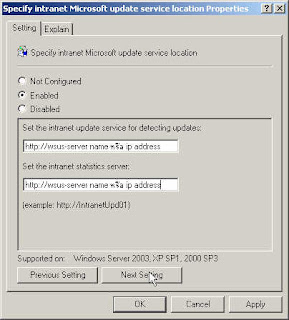
รูปที่ 5. Specify intranet Microsoft update service location
5. Enable client-side targeting
คำอธิบาย: กำหนดกลุ่มของคอมพิวเตอร์ที่จะแสดงบน WSUS Server ซึ่งจะช่วยให้ Administrator ทราบว่าคอมพิวเตอร์นั้นเป็นเครื่องของใครหรือหน่วยงานใด โดยส่วนมากจะแบ่งตามโครงสร้างขององค์กร ซึ่งจะมีลักษณะไดอะล็อกบอกซ์ดังรูปที่ 6.
- Not Configured = การกำหนดกลุ่มให้เครื่องคอมพิวเตอร์จะทำโดย Administrator ของ WSUS
- Enabled = กำหนดกลุ่มให้เครื่องคอมพิวเตอร์โดยต้องใส่ค่า Target group for this Computer
- Disabled = การกำหนดกลุ่มให้เครื่องคอมพิวเตอร์จะทำโดย Administrator ของ WSUS

รูปที่ 6. Enable client-side targeting
6. Reschedule Automatic Updates scheduled installations
คำอธิบาย: กำหนดจำนวนนาทีนับจากเปิดเครื่อง ก่อนที่ Automatic Updates จะทำการติดตั้ง Update ที่ยังไม่ได้ติดตั้งตาม Schedule ครั้งก่อนหน้า ซึ่งจะมีลักษณะไดอะล็อกบอกซ์ดังรูปที่ 7.
- Not Configured = ทำการติดตั้ง Update ภายใน 1 นาที
- Enabled = ทำการติดตั้ง Update ภายในเวลาที่กำหนด
- Disabled = ทำการติดตั้ง Update ตาม Schedule ครั้งต่อไป

รูปที่ 7. Reschedule Automatic Updates scheduled installations
7. No auto-restart for scheduled Automatic Updates installations
คำอธิบาย: ไม่กำหนดให้เครื่องคอมพิวเตอร์ทำการรีสตาร์ทอัตโนมัติ หลังจากทำการติดตั้ง Update ตาม Schedule แล้วเสร็จ ซึ่งจะมีลักษณะไดอะล็อกบอกซ์ดังรูปที่ 8.
- Not Configured = แจ้งผู้ใช้และจะทำการรีสตาร์ทภายใน 5 นาที
- Enabled = แจ้งผู้ใช้ โดยผู้ใช้สามารถเลือกว่าจะทำการรีสตาร์ททันทีหรือว่ารีสตาร์ทภายหลัง
- Disabled = แจ้งผู้ใช้และจะทำการรีสตาร์ทภายใน 5 นาที
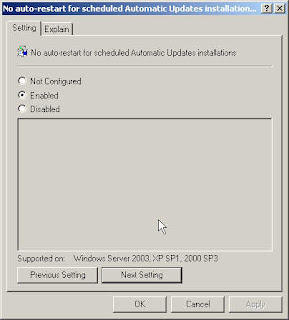
รูปที่ 8. No auto-restart for scheduled Automatic Updates installations
8. Automatic Updates detection frequency
คำอธิบาย: กำหนดช่วงเวลาเป็นจำนวนชั่วโมงที่ Automatic Updates จะทำการตรวจสอบ Update การอัพเดท โดยการทำงานนั้นจะอยู่ในช่วงเวลาเท่ากับ = ค่าที่กำหนด-20% ถึง ค่าที่กำหนด-0% ซึ่งจะมีลักษณะไดอะล็อกบอกซ์ดังรูปที่ 9.
- Not Configured = ทำการตรวจสอบการ Update ทุกๆ 22 ชั่วโมง
- Enabled = ทำการตรวจสอบการ Update ทุกๆ ( ค่าที่กำหนด-20% ถึง ค่าที่กำหนด-0%) ชั่วโมง
- Disabled = ทำการตรวจสอบการ Update ทุกๆ 22 ชั่วโมง

รูปที่ 9. Automatic Updates detection frequency
9. Allow Automatic Updates immediate installation
คำอธิบาย: กำหนดให้ทำการติดตั้ง Update ที่ไม่ต้องการรีสตาร์ทเครื่อง หรือไม่ขัดขวางการทำงานของวินโดวส์ทันที ซึ่งจะมีลักษณะไดอะล็อกบอกซ์ดังรูปที่ 10.
- Not Configured = ไม่มีผล
- Enabled = ทำการติดตั้ง Update ที่ไม่ต้องการรีสตาร์ทเครื่อง หรือไม่ขัดขวางการทำงานของวินโดวส์ทันที
- Disabled = ไม่ทำการติดตั้ง Update

รูปที่ 10. Allow Automatic Updates immediate installation
10. Delay Restart for scheduled installations
คำอธิบาย: กำหนดเวลาที่ Automatic Updates รอ ก่อนทำการรีสตาร์ทเครื่อง หลังจากติดตั้ง Schedule Update แล้วเสร็จ ซึ่งจะมีลักษณะไดอะล็อกบอกซ์ดังรูปที่ 11.
- Not Configured = จะทำการ Restart ภายใน 5 นาที
- Enabled = จะทำการ Restart ในเวลาที่กำหนด
- Disabled = จะทำการ Restart ภายใน 5 นาที
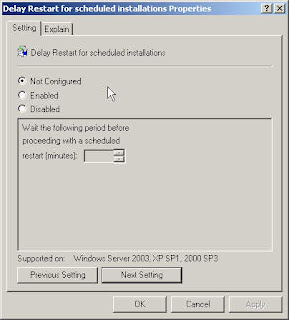
รูปที่ 11. Delay Restart for scheduled installations
11. Re-prompt for restart with scheduled installations
คำอธิบาย: กำหนดเวลาที่ Automatic Update จะแจ้งเตือนผู้ใช้ให้ทำการรีสตาร์ทเครื่อง หลังจากติดตั้ง Schedule Update เสร็จ ซึ่งจะมีลักษณะไดอะล็อกบอกซ์ดังรูปที่ 12.
- Not Configured = จะแจ้งเตือนทุกๆ 10 นาที
- Enabled = จะแจ้งเตือนทุกๆ นาทีตามเวลาที่กำหนด
- Disabled = จะแจ้งเตือนทุกๆ 10 นาที

รูปที่ 12. Re-prompt for restart with scheduled installations
หมายเหตุ
การกำหนดการทำ Automatic Updates ด้วยโปรแกรม GPEDIT.MSC นั้น จะทำการบันทึกค่าต่างๆที่กำหนด โดยอัตโนมัติเมื่อออกจากโปรแกรม
ลิงค์ที่เกี่ยวข้อง
• การคอนฟิกอัพเดทโดยใช้ Group Policy Editor Part2/2
WSUS Update Group Policy Editor GPE
© 2008 Thai Windows Administrator, All Rights Reserved.











0 Comment:
Post a Comment